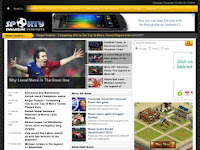Bagaimana Cara membuat Artikel Terkait- Membuat post terkait atau artikel terkait adalah salah satu cara meningkatkan SEO yang baik bagi blog kita. Sebab dengan adanya artikel terkait, pengunjung blog kita akan menjadi lebih mudah mencari artikel yang masih berhubungan dengan topik yang sama. Dan kabar yang mengejutkan survey menunjukkan bahwa pengunjung lebih sering mengklik artikel terkait daripada daftar artikel yang lain, itu disebabkan topik itu masih hangat bagi mereka, jadi mereka ingin yang lebih lagi. Oke begini cara membuatnya.
1. Masuk ke akun Blogger anda
2. Klik Template >> Edit HTML >> centang Expand Widget Template >> tekan Ctrl+F pada keyboard
3. Cari kode </head>
4. Tambahkan kode berikut tepat diatas atau sebelum </head>
2. Klik Template >> Edit HTML >> centang Expand Widget Template >> tekan Ctrl+F pada keyboard
3. Cari kode </head>
4. Tambahkan kode berikut tepat diatas atau sebelum </head>
<script type="text/javascript">
//<![CDATA[
var relatedTitles = new Array();
var relatedTitlesNum = 0;
var relatedUrls = new Array();
function related_results_labels(json) {
for (var i = 0; i < json.feed.entry.length; i++) {
var entry = json.feed.entry[i];
relatedTitles[relatedTitlesNum] = entry.title.$t;
for (var k = 0; k < entry.link.length; k++) {
if (entry.link[k].rel == 'alternate') {
relatedUrls[relatedTitlesNum] = entry.link[k].href;
relatedTitlesNum++;
break;}}}}
function removeRelatedDuplicates() {
var tmp = new Array(0);
var tmp2 = new Array(0);
for(var i = 0; i < relatedUrls.length; i++) {
if(!contains(tmp, relatedUrls[i])) {
tmp.length += 1;
tmp[tmp.length - 1] = relatedUrls[i];
tmp2.length += 1;
tmp2[tmp2.length - 1] = relatedTitles[i];}}
relatedTitles = tmp2;
relatedUrls = tmp;}
function contains(a, e) {
for(var j = 0; j < a.length; j++) if (a[j]==e) return true;
return false;}
function printRelatedLabels() {
var r = Math.floor((relatedTitles.length - 1) * Math.random());
var i = 0;
document.write('<ul>');
while (i < relatedTitles.length && i < 7) {
document.write('<li><a href="' + relatedUrls[r] + '">' +
relatedTitles[r] + '</a></li>');
if (r < relatedTitles.length - 1) {
r++;
} else {
r = 0;}
i++;}
document.write('</ul>');}
//]]>
</script>
Anda perhatikan yang saya blok warna hijau diatas, jika anda ingin menentukan berapa jumlah artikel terkait yang akan anda sertakan, silahkan anda ganti nomor 7, menjadi berapapun yang anda mau.
Kemudian sorot dan copy kode ini.
<b:if cond='data:post.labels'>
<b:loop values='data:post.labels' var='label'>
<b:if cond='data:blog.pageType == "item"'>
<script expr:src='"/feeds/posts/default/-/" + data:label.name + "?alt=json-in-script&callback=related_results_labels&max-results=5"' type='text/javascript'/>
</b:if>
</b:loop>
</b:if>
<b:if cond='data:blog.pageType == "item"'>
<h4>Artikel Terkait</h4>
<script type="text/javascript">
removeRelatedDuplicates();
printRelatedLabels();
</script>
</b:if>
Lalu untuk posisi peletakkannya bisa anda pilih sesuai selera anda.
1. Jika anda ingin posisinya tepat dibawah artikel, silahkan cari kode <data:post.body/>
kemudian letakkan kode diatas tadi dibawah <data:post.body/>
2. Jika anda ingin posisinya diatas kotak komentar, cari kode ini
<b:include data='post' name='iframe_comments'/>
diatasnya anda akan menemukan kode
<b:if cond='data:post.forceIframeComments'>
tepatnya seperti ini
<b:if cond='data:post.forceIframeComments'>
<b:include data='post' name='iframe_comments'/>
Letakkan kode iklan anda diatas
<b:if cond='data:post.forceIframeComments'>
Oke sekian dulu tutorial dari saya, lain kali akan saya bagikan tips-tips yang lebih menarik. Ingat jangan lupa tinggalkan koment ya...!!!